|
对于计算机来说,“网关”是至关重要的设备之一。网关的作用非常大,它可以连接各个网络,并且对不同的通信协议进行翻译,从而实现不同协议的两种设备之间相互通信。一开始,我们的电脑用的通常是默认网关,今天小编就来为大家分享一下win7系统设置默认网关的操作方法。
第一步:打开控制面板菜单,并选择里面的网络和共享中心,然后找到Internet选项;
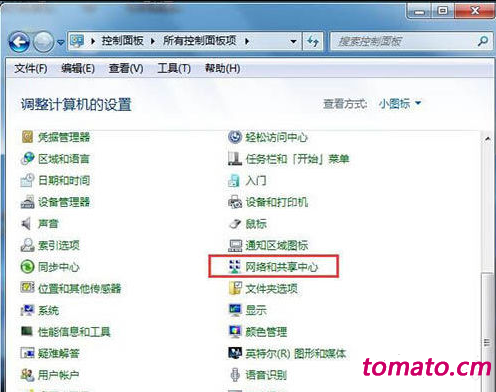
第二步:选择窗口的左边的“更改适配器设置”这个选项;
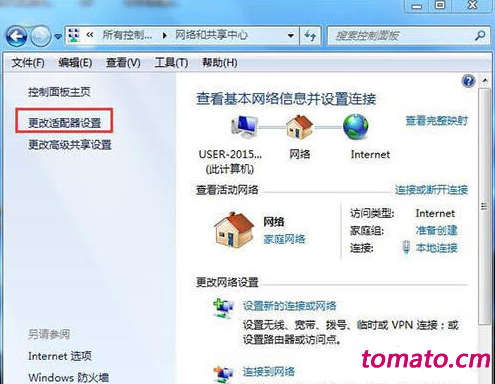
第三步:在打开的窗口中,右键单击本地连接,并选择属性这个选项;
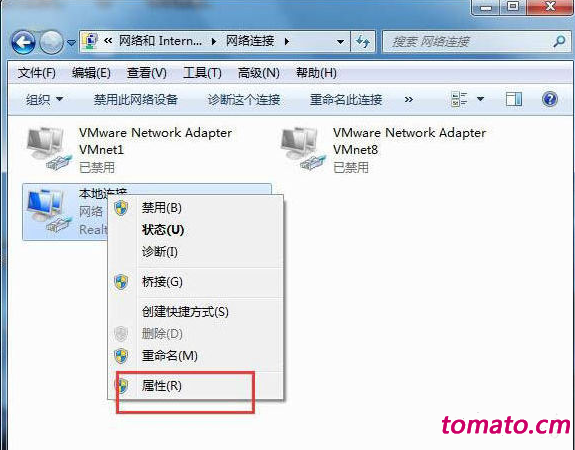
第四步:在属性菜单下双击打开“Internet协议版本(TCP/IPv4)”这个选项;
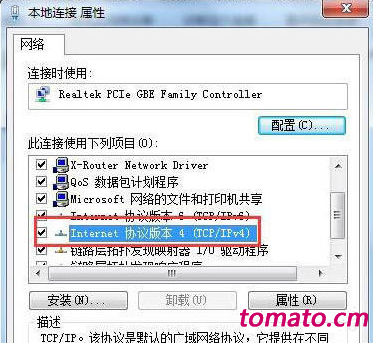
第五步:在打开的窗口中,选择“使用下面的IP地址”,然后输入相应的IP地址和子网掩码。并在默认网关输入框中输入相应的地址,然后点击确定。
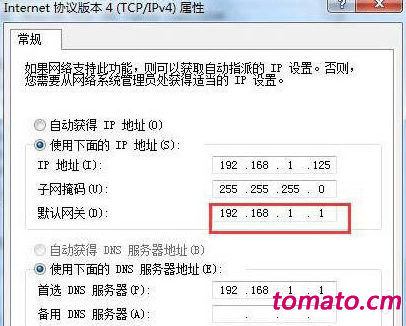
第六步:win+R打开运行命令,运行CMD,打开MSDOS窗口。然后输入”ping 192.168.1.1-t”,如果收到显示成功接收数据,则说明默认网关配置成功。
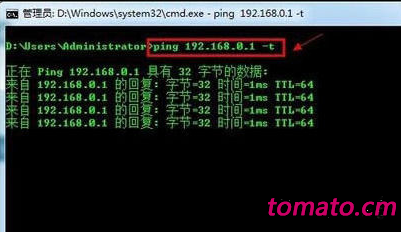
以上内容就是win7系统设置默认网关的操作方法,希望对大家有所帮助!
|